Kā novērst Peacock nedarbojas vai ielādes kļūdu
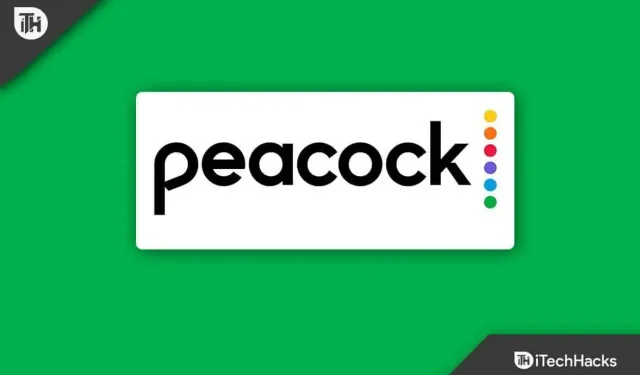
Izmantojot Peacock, lietotāji var skatīties filmas, TV pārraides, ziņas, sportu un citu ekskluzīvu saturu. Papildus viedtelevizoriem, straumēšanas ierīcēm, spēļu konsolēm un mobilajām ierīcēm pakalpojums ir pieejams arī citās ierīcēs. Tomēr ir svarīgi atzīmēt, ka Peacock TV dažkārt var saskarties ar problēmām.
Nav nekas neparasts, ka Peacock lietotājiem rodas problēmas, kad Peacock nedarbojas. Neuztraucieties, ja saskaraties ar tādu pašu problēmu. Šajā rakstā mēs apspriedīsim dažus risinājumus, kā novērst Peacock lietotnes nedarbošanās problēmu.
Kāpēc Pavlin TV nedarbojas?
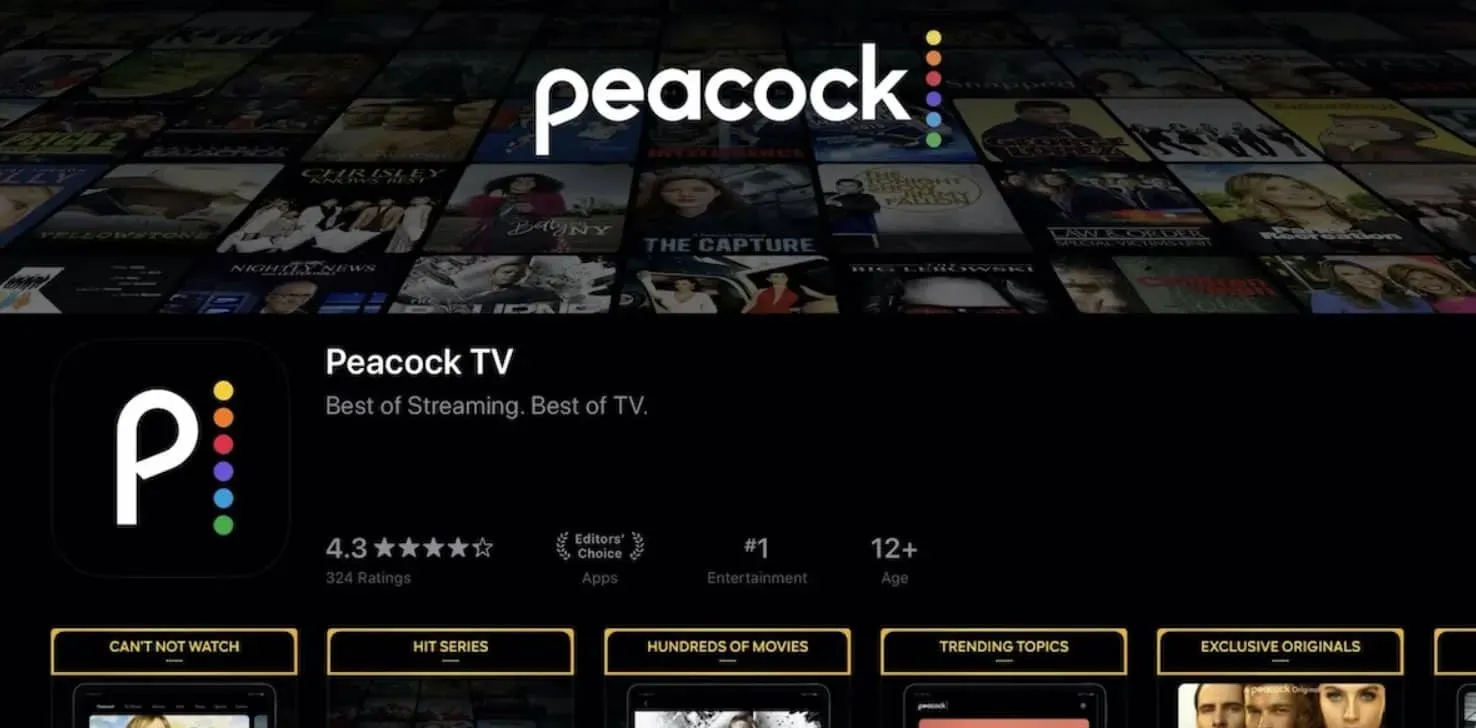
Pāvs var pārtraukt darbu dažādu iemeslu dēļ. Daži no visbiežāk sastopamajiem iemesliem ir:
- Slikts interneta savienojums: Peacock var nedarboties pareizi vai darboties ļoti lēni, ja interneta savienojums ir vājš vai nestabils. Peacock ir nepieciešams stabils un ātrs interneta savienojums, lai nevainojami straumētu saturu.
- Novecojusi lietotne vai ierīces programmatūra. Ja izmantojat novecojušu lietotni vai ierīces programmatūru, var rasties problēmas ar Peacock. Lai pārliecinātos, ka Peacock darbojas pareizi, regulāri atjauniniet savu lietotni un ierīces programmatūru.
- Kešatmiņas un datu problēmas. Lietojot lietotni Peacock, var rasties problēmas kešatmiņas un datu uzkrāšanas dēļ. Šīs problēmas var novērst, regulāri notīrot kešatmiņu un datus.
- Ierīču saderība: dažām ierīcēm var rasties saderības problēmas ar Peacock. Izmantojiet pakalpojumu tikai tad, ja jūsu ierīce ir iekļauta atbalstīto ierīču sarakstā.
- Servera problēmas. Peacock serveros var rasties problēmas, kuru dēļ pakalpojums var pārstāt darboties vai kļūt pārāk lēns. Lai gan šīs problēmas parasti tiek ātri atrisinātas, tās var izraisīt pakalpojuma pārtraukumus.
- VPN vai starpniekservera pakalpojumi: VPN un starpniekservera pakalpojumi var traucēt Peacock savienojumu, kā rezultātā pakalpojums var pārstāt darboties.
Novērsiet problēmas ar Peacock darbību vai ielādi
Šeit ir daži labojumi, kas palīdzēs novērst problēmu ar Peacock TV lietotnes ielādi un darbību.
1. labojums: pārbaudiet interneta savienojumu
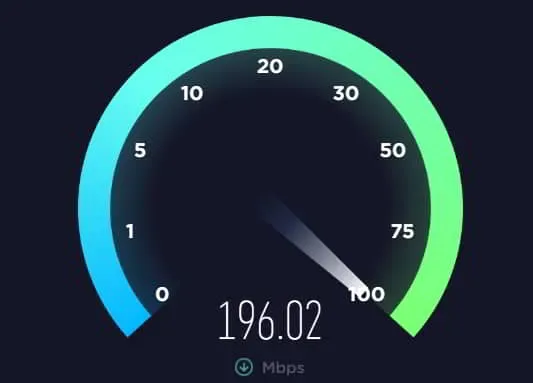
Jūsu interneta savienojums ir pirmā lieta, kas jums jāpārbauda, vai lietotne Peacock nedarbojas. Kad tiek atskaņots Peacock, lēns vai nestabils interneta savienojums var izraisīt tā iesaldēšanu vai tā darbību. Lai pārbaudītu interneta savienojumu, veiciet šīs darbības:
- Dodieties uz vietni, atverot tīmekļa pārlūkprogrammu. Jums vajadzētu būt iespējai ātri ielādēt vietni, ja interneta savienojums darbojas pareizi.
- Ja rodas problēmas ar vietnes ielādi, iespējams, būs jārestartē modems vai maršrutētājs. Atvienojiet ierīci no strāvas avota un pagaidiet dažas sekundes, pirms to atkal pievienojat.
- Ja modemu vai maršrutētāju nevar atiestatīt, lūdzu, sazinieties ar savu interneta pakalpojumu sniedzēju (ISP).
2. labojums: atjauniniet ierīces operētājsistēmu
Iespējams, ka jūsu ierīces programmatūra ir novecojusi, tādēļ Peacock nedarbojas. Lai ierīce darbotos nevainojami un būtu saderīga ar jaunākajām lietotnēm un straumēšanas pakalpojumiem, ir svarīgi regulāri atjaunināt programmatūru. Lai atjauninātu ierīces programmatūru, veiciet tālāk norādītās darbības.
- Ierīcē atveriet iestatījumu izvēlni.
- Atrodiet programmatūras atjaunināšanas opciju. Tas var atšķirties atkarībā no izmantotās ierīces un šīs opcijas atrašanās vietas.
- Instalējiet visus pieejamos atjauninājumus.
3. labojums: notīriet kešatmiņu un datus
Ja Peacock nedarbojas pareizi, ierīcē var būt problēmas ar kešatmiņā saglabātajiem datiem. Šo problēmu var atrisināt, notīrot kešatmiņu un datus. Lai notīrītu ierīces kešatmiņu un datus, veiciet šīs darbības:
- Ierīcē atveriet iestatījumu izvēlni.
- Atrodiet iespēju notīrīt kešatmiņu un datus. Tas ir atkarīgs no izmantotās ierīces un šīs opcijas atrašanās vietas.
- Atlasiet lietotni Peacock un notīriet kešatmiņu un datus.
4. labojums: atkārtoti instalējiet lietotni Peacock
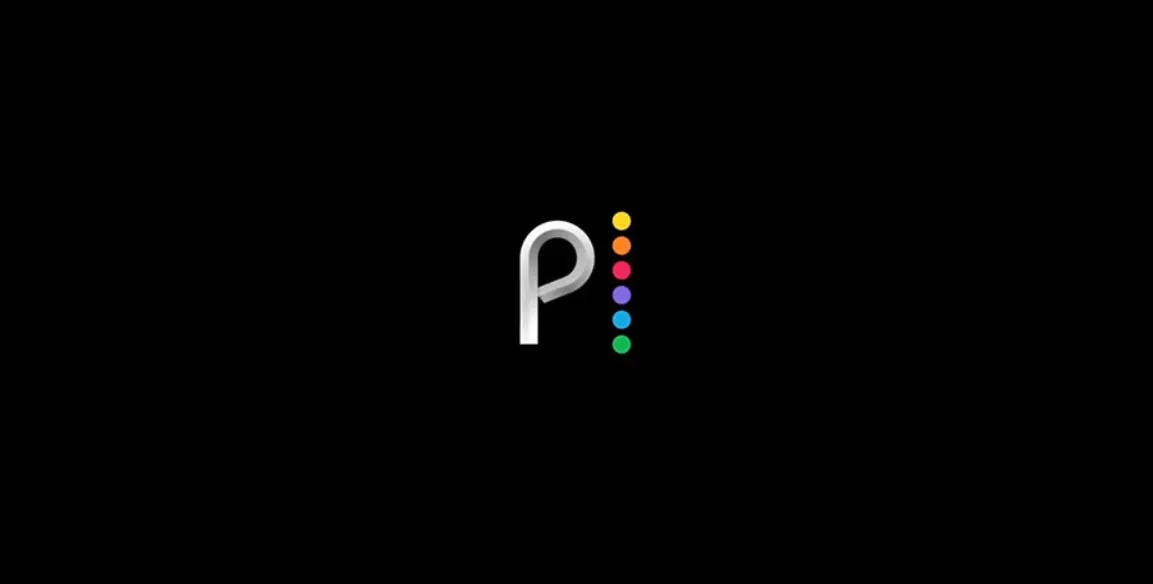
Varat mēģināt atinstalēt un pēc tam atkārtoti instalēt Peacock, ja neviens no iepriekš minētajiem risinājumiem nedarbojas. Varat izmantot šo metodi, lai novērstu visas problēmas ar lietotni un pārliecinātos, ka izmantojat jaunāko versiju. Lai atkārtoti instalētu lietotni Peacock, veiciet šīs darbības:
- Atveriet ierīces lietotņu veikalu.
- Atrodiet lietotni Peacock, veicot meklēšanu.
- Noklikšķiniet uz lietotnes Peacock un atinstalējiet to.
- Jums būs vēlreiz jālejupielādē un atkārtoti jāinstalē Peacock.
5. labojums: atspējojiet VPN vai starpniekserveri
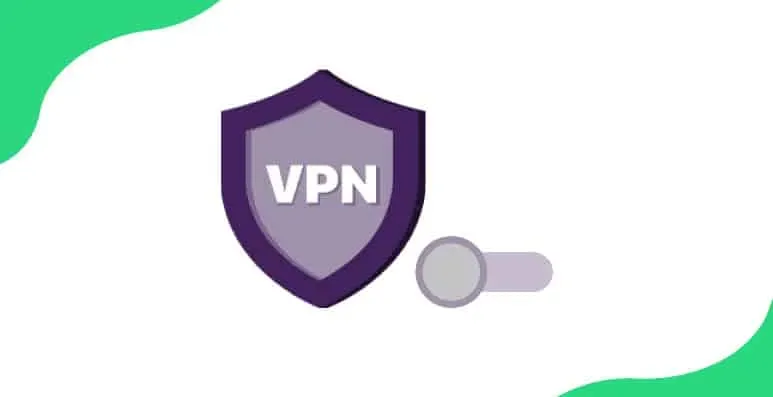
Iespējams, ka Peacock radīsies problēmas, ja savā ierīcē izmantojat VPN vai starpniekservera pakalpojumu. VPN vai starpniekservera pakalpojumi var traucēt Peacock interneta savienojumam, tāpēc programmai ir nepieciešams stabils un drošs savienojums.
Varat redzēt, vai Peacock darbojas, ja jūsu VPN vai starpniekserveris ir atspējots. Problēma var tikt atrisināta, ja VPN vai starpniekservera pakalpojums ir atspējots, taču, ja problēma joprojām pastāv, jums, iespējams, būs jāpārslēdzas uz citu ar Peacock saderīgu pakalpojumu.
6. labojums: atiestatiet ierīci
Dažreiz, restartējot ierīci, var tikt novērsta problēma, ka Peacock nedarbojas. Ja restartēsit ierīci, visi dati tiks dzēsti un tiks atjaunoti noklusējuma iestatījumi. Ierīci var atsāknēt, rīkojoties šādi:
- Ierīcē atveriet iestatījumu izvēlni.
- Meklējiet iespēju restartēt ierīci. Tas var atšķirties atkarībā no izmantotās ierīces un šīs opcijas atrašanās vietas.
- Atlasiet iespēju atiestatīt ierīci un izpildiet ekrānā redzamos norādījumus.
Piezīme. Restartējot ierīci, visi dati un lietotnes tiks dzēstas, tāpēc vispirms noteikti dublējiet tos.
7. labojums: izmantojiet citu ierīci
Ja Peacock nedarbojas ar kādu konkrētu ierīci, pastāv iespēja, ka radīsies problēma. Varat mēģināt piekļūt Peacock no citas ierīces un pārbaudīt, vai pakalpojums darbojas.
Iespējams, ka problēma ir saistīta ar oriģinālo ierīci, un jums, iespējams, būs jāsazinās ar ražotāju, lai saņemtu palīdzību. Ja Peacock darbojas labi citā ierīcē, visticamāk, problēma ir sākotnējā ierīcē.
8. labojums: pārbaudiet Peacock servera statusu
Var būt gadījumi, kad pakalpojums Peacock pārstāj darboties vai palēninās servera problēmu dēļ. Peacock serveru statusu varat pārbaudīt Peacock vietnē un sociālo mediju lapās. Iespējams, jums būs jāgaida, līdz servera problēma tiks atrisināta, lai atkal varētu izmantot pakalpojumu.
9. labojums: pārbaudiet, vai nav sistēmas atjauninājumu
Dažos gadījumos var būt nepieciešams atjaunināt ierīces sistēmas programmatūru, lai Peacock darbotos pareizi. Lai izvairītos no šādām problēmām, regulāri atjauniniet ierīces programmatūru. Veiciet šīs darbības, lai pārbaudītu, vai ierīcē nav sistēmas atjauninājumu.
- Ierīcē atveriet iestatījumu izvēlni.
- Atrodiet iespēju pārbaudīt sistēmas atjauninājumus. Atkarībā no ierīces šī opcija var būt izvietota dažādos veidos.
- Instalējiet visus pieejamos atjauninājumus.
10. labojums: sazinieties ar Peacock atbalsta dienestu
Lai saņemtu papildu palīdzību, lūdzu, sazinieties ar Peacock atbalsta dienestu, ja neviens no iepriekš minētajiem risinājumiem nedarbojas. Ikreiz, kad rodas problēmas ar pakalpojumu, Peacock atbalsta komanda varēs jums palīdzēt. Veiciet šīs darbības, lai sazinātos ar Peacock atbalstu:
- Apmeklējiet Peacock vietni un noklikšķiniet uz Atbalsts.
- Izvēlieties iespēju sazināties ar atbalsta dienestu.
- Lūdzu, atlasiet problēmas veidu un sniedziet pēc iespējas vairāk informācijas.
- Pēc pieprasījuma iesniegšanas jūs saņemsiet atbildi no atbalsta aģenta, cik drīz vien iespējams.
Pēdējās domas
Uzzinot, ka Peacock nedarbojas, var būt nepatīkami, taču problēmas novēršanai var izmantot vairākus risinājumus. Ja sekojat iepriekš minētajiem risinājumiem, jums vajadzētu spēt novērst problēmu un atkal baudīt iecienītāko filmu un TV šovu skatīšanos. Tātad, šeit ir norādīts, kā novērst Peacock TV nedarbošanās problēmu. Mēs ceram, ka šī rokasgrāmata jums ir palīdzējusi. Tāpat komentējiet tālāk un informējiet mūs, ja jums ir šaubas.



Atbildēt